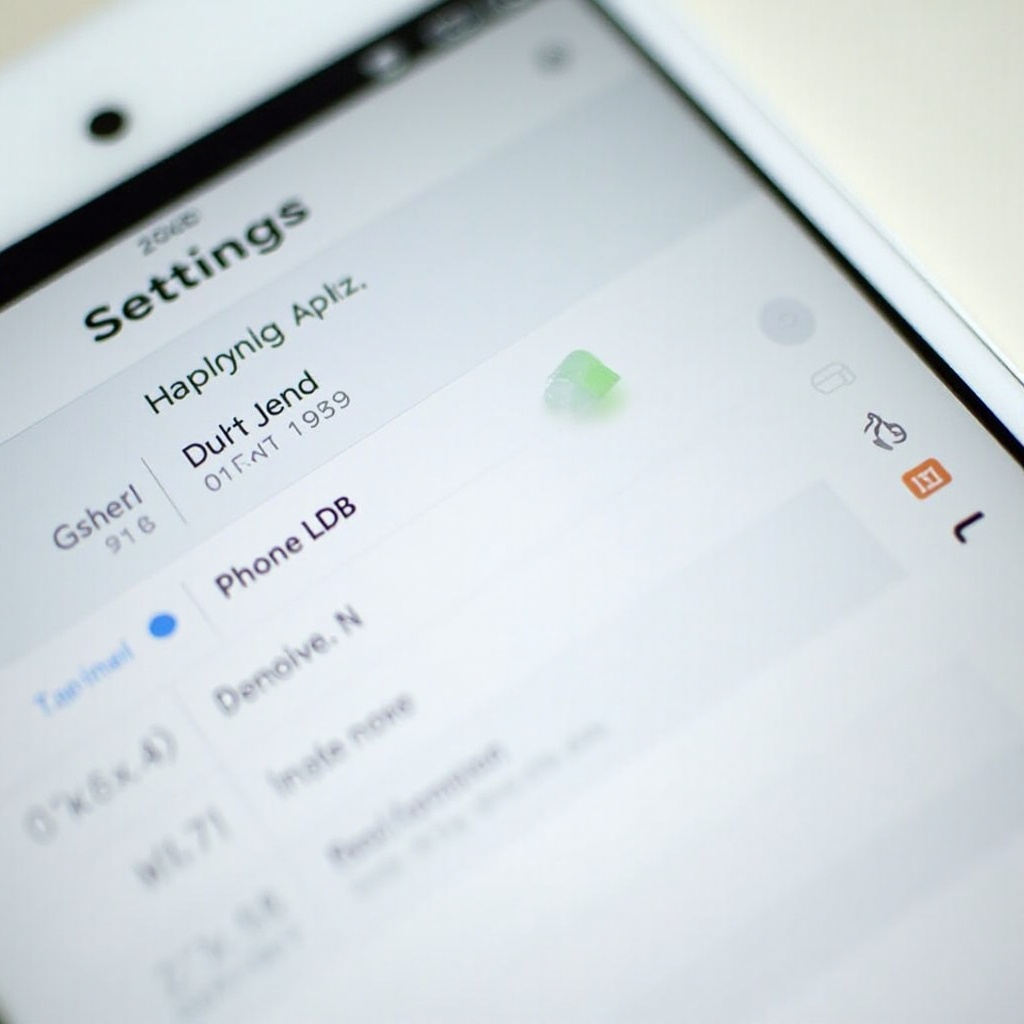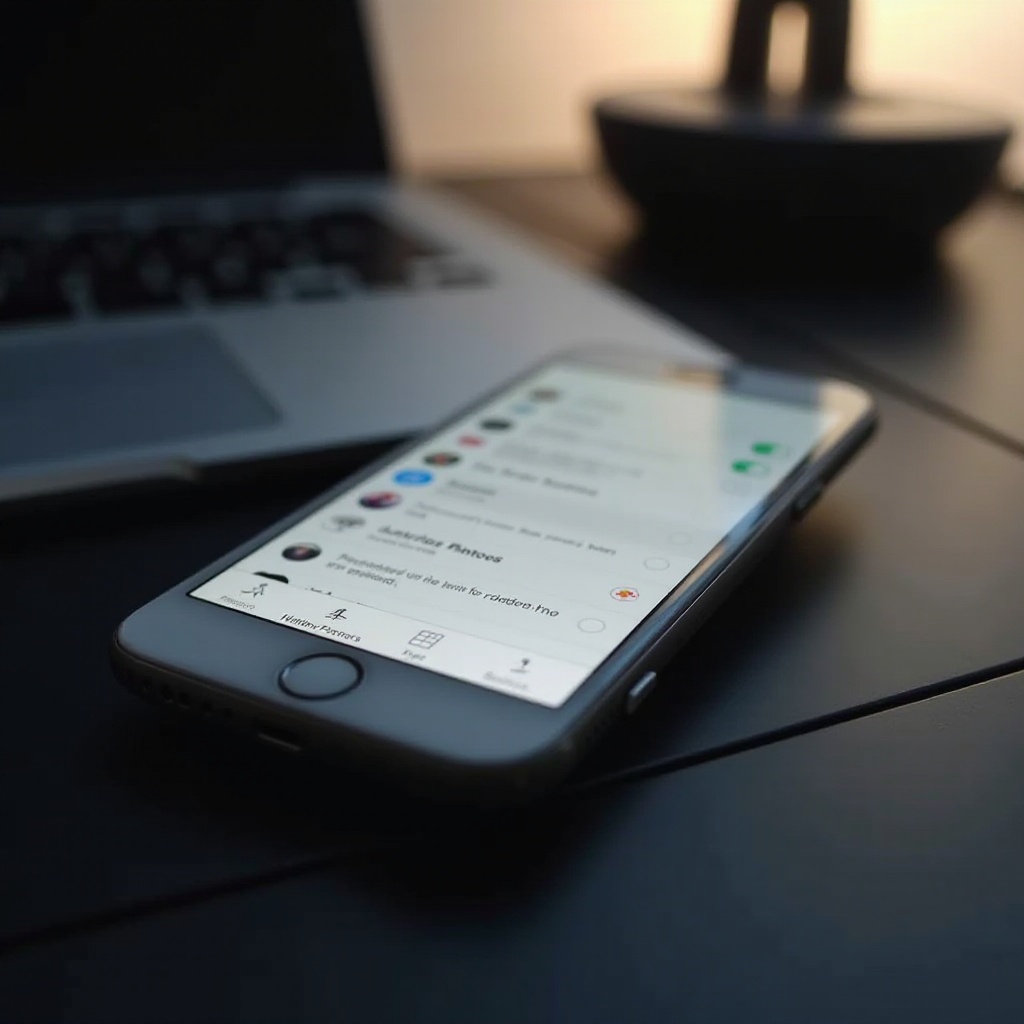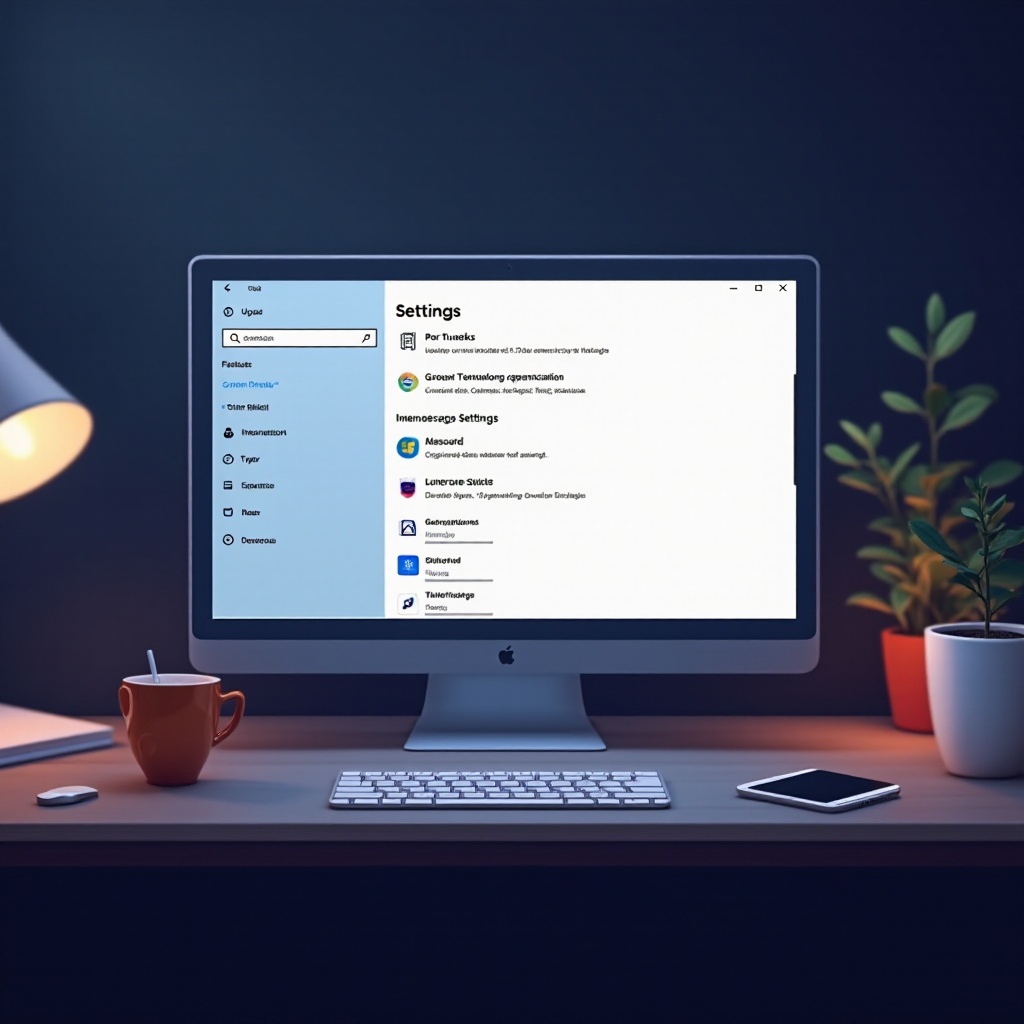Giriş
2’si 1 arada laptop ekranınızı nasıl döndüreceğiniz hakkında kapsamlı rehberimize hoş geldiniz. Bu çok yönlü cihazlar, hem laptop hem de tablet işlevselliğini birleştirerek ekran döndürmeyi önemli bir özellik haline getirir. Okuma, çizim yapma veya sunum için ekranınızı döndürmeyi bilmek kullanıcı deneyiminizi önemli ölçüde artırabilir. Bu rehber, ekranınızı döndürmenin farklı yöntemleri ile birlikte yaygın sorunları gidermeyi ve optimal kullanım için bazı ek ipuçları sunmayı kapsayacaktır.

Ekran Döndürmeyi Anlamak
Ekran döndürme, 2’si 1 arada laptopunuzun ekranının farklı görüntüleme modlarına—dikey veya yatay—dönmesini sağlayan bir özelliktir. Bu esneklik yalnızca kullanışlı değil, aynı zamanda üretkenliğinizi de artırır. Örneğin, dikey mod belgeleri okumak veya web sayfalarında gezinmek için mükemmeldir, yatay mod ise video izlemek ve içerik oluşturmak için uygundur.
2’si 1 arada laptoplar, cihazın fiziksel yönünü algılayan ve ekranı buna göre ayarlayan sensörlerle donatılmıştır. Bazen ekranınızı tercihinize daha uygun hale getirmek için manuel olarak döndürmeniz gerekebilir. İster iş, ister eğitim, isterseniz eğlence amaçlı kullanıyor olun, ekran döndürmenin nasıl çalıştığını anlamak, 2’si 1 arada laptopunuzdan en iyi şekilde yararlanmanıza yardımcı olabilir.

2’si 1 Arada Laptop Ekranınızı Nasıl Döndürebilirsiniz?
Klavye Kısayollarını Kullanarak
Klavye kısayolları, 2’si 1 arada laptop ekranınızı döndürmenin hızlı ve etkili bir yoludur. İşte bunu nasıl yapacağınız:
- ‘Ctrl’ ve ‘Alt’ tuşlarına basılı tutun.
- Bu tuşlara basılı tutarken, ekranı istenen yöne döndürmek için yön tuşlarından birine (sol, sağ, yukarı veya aşağı) basın.
Her bir yön tuşu ekranın yönünü değiştirir:
– Yukarı Yön Tuşu: Ekranı yatay moda döndürür.
– Sağ Yön Tuşu: Ekranı dikey moda (sağ) döndürür.
– Sol Yön Tuşu: Ekranı dikey moda (sol) döndürür.
– Aşağı Yön Tuşu: Ekranı ters çevirir.
Windows’ta Ekran Ayarlarını Düzenlemek
Ek olarak daha hassas bir ekran döndürme yöntemi için Windows’taki ekran ayarlarını kullanabilirsiniz:
- Masaüstüne sağ tıklayın ve ‘Görüntü ayarları’ seçeneğini seçin.
- ‘Yön’ bölümüne doğru aşağı kaydırın.
- Açılır menüden istediğiniz yönü seçin: Yatay, Dikey, Ters Yatay veya Ters Dikey.
- Değişiklikleri kaydetmek için ‘Uygula’ya tıklayın.
Üçüncü Taraf Uygulamaları Kullanarak
Ekran döndürme konusunda size yardımcı olabilecek, ek özellikler ve özelleştirme seçenekleri sunan çeşitli üçüncü taraf uygulamalar bulunmaktadır. ‘iRotate’ ve ‘DisplayFusion’ gibi programlar, ekran döndürmeyi daha da kullanışlı hale getiren gelişmiş ekran kontrolleri sağlar. Bu uygulamalardan birini indirip kurun, talimatları izleyin ve ekran döndürme ayarlarını istediğiniz gibi yapın.
Yaygın Sorunları Giderme
En iyi hazırlık ve araçlarla bile, ekranınızı döndürürken bazı sorunlarla karşılaşabilirsiniz. İşte bazı yaygın problemler ve bunları nasıl çözebileceğiniz.
Ekran Döndürme Çalışmıyor: Olası Nedenler ve Çözümler
Ekran döndürme özelliği çalışmıyorsa, bunun çeşitli nedenleri olabilir:
– Yazılım Hataları: Laptopunuzu yeniden başlatın ve ekranı tekrar döndürmeyi deneyin.
– Sürücü Sorunları: Grafik sürücülerinizi güncelleyin. Aygıt Yöneticisi’ne gidin -> Görüntü Bağdaştırıcıları -> Grafik kartınıza sağ tıklayıp ‘Sürücüyü güncelle’ yi seçin.
– Sensor Sorunları: Cihazınızın döndürme sensörleri arızalıysa, laptop üreticinizle iletişime geçin.
Otomatik Döndürme Sorunları ile Baş Etmek
Otomatik döndürme beklenmedik bir şekilde etkinleşirse, bu yardımcı olmaktan çok rahatsız edici olabilir. Bunu aşmak için:
- ‘Ayarlar’ı açın ve ‘Sistem’e gidin.
- ‘Ekran’ı tıklayın ve ‘Dönme kilidi’ni arayın.
- Otomatik ekran döndürmeyi devre dışı bırakmak için döndürme kilidi anahtarını ‘Açık’ konumuna getirin.
Ekran Döndürmeyi Kilitleme
Ekran döndürmeyi kilitlemek, ekranın tercih ettiğiniz yönde kalmasını sağlayabilir:
- ‘Ayarlar’ -> ‘Sistem’ -> ‘Ekran’a gidin.
- ‘Dönme kilidi’ seçeneğini bulun ve açın.
Bu, cihazınızı sık sık hareket ettiriyorsanız, istenmeyen ekran yönü değişikliklerini önleyebilir.
2’si 1 Arada Laptop Kullanıcıları için Ek İpuçları
2’si 1 arada laptopunuzdan en iyi şekilde yararlanmak, ekranın nasıl döndürüleceğini bilmekten daha fazlasını içerir. İşte bazı ek ipuçları:
2’si 1 Arada Laptop Kullanıcıları için En İyi Uygulamalar
- Düzenli Güncellemeler: Sistem ve sürücülerinizi düzenli olarak güncel tutun.
- Ekran Koruması: Sık mod değişikliklerinden kaynaklanan çiziklere karşı iyi bir ekran koruyucu edin.
- Temiz Tutma Rutini: Cihazınızı en iyi durumda tutmak için ekranı ve klavyeyi düzenli olarak temizleyin.
Optimum Kullanım için Ekran Ayarlarını Özelleştirmek
Ekran ayarlarını düzenlemek cihaz deneyiminizi önemli ölçüde optimize edebilir:
1. Parlaklık Seviyeleri: Göz yorgunluğunu azaltmak için ekran parlaklığınızı ortamınıza göre ayarlayın.
2. Çözünürlük: Özellikle profesyonel yazılımlar kullanırken daha net görüntüler için ekran çözünürlüğünü değiştirin.
3. Gece Işığı: Akşam saatlerinde mavi ışık maruziyetini en aza indirmek için gece ışığı özelliğini etkinleştirin.

Sonuç
2’si 1 arada laptop ekranınızı döndürmek, cihazınızın işlevselliğini ve çok yönlülüğünü artırabilecek değerli bir özelliktir. Klavye kısayollarını kullanarak, ekran ayarlarını düzenleyerek ve üçüncü taraf uygulamalar kullanarak ekran döndürmeyi kolayca yönetebilirsiniz. Yaygın sorunları çözmek ve ekran döndürmeyi kilitlemek kullanıcı deneyiminizi daha da geliştirir. 2’si 1 arada laptopunuzdan en iyi şekilde yararlanmak için her zaman ek ipuçlarını uygulayın.
Sıkça Sorulan Sorular
Klavye kullanarak 2’si 1 arada dizüstü bilgisayarımın ekranını nasıl döndürebilirim?
‘Ctrl’ ve ‘Alt’ tuşlarını basılı tutun, ardından ekranı istediğiniz yöne döndürmek için ok tuşlarından birine basın.
Ekran döndürme neden çalışmıyor?
Bu, yazılım hataları, sürücü sorunları veya arızalı döndürme sensörleri nedeniyle olabilir. Cihazınızı yeniden başlatmayı, sürücüleri güncellemeyi veya müşteri desteğiyle iletişime geçmeyi deneyin.
2’si 1 arada dizüstü bilgisayarımda ekran döndürmeyi kilitleyebilir miyim?
Evet, ekran döndürmeyi ‘Ayarlar’a gidip ‘Sistem’i seçerek, ardından ‘Ekran’ı seçip ‘Döndürme kilidi’ seçeneğini etkinleştirerek kilitleyebilirsiniz.